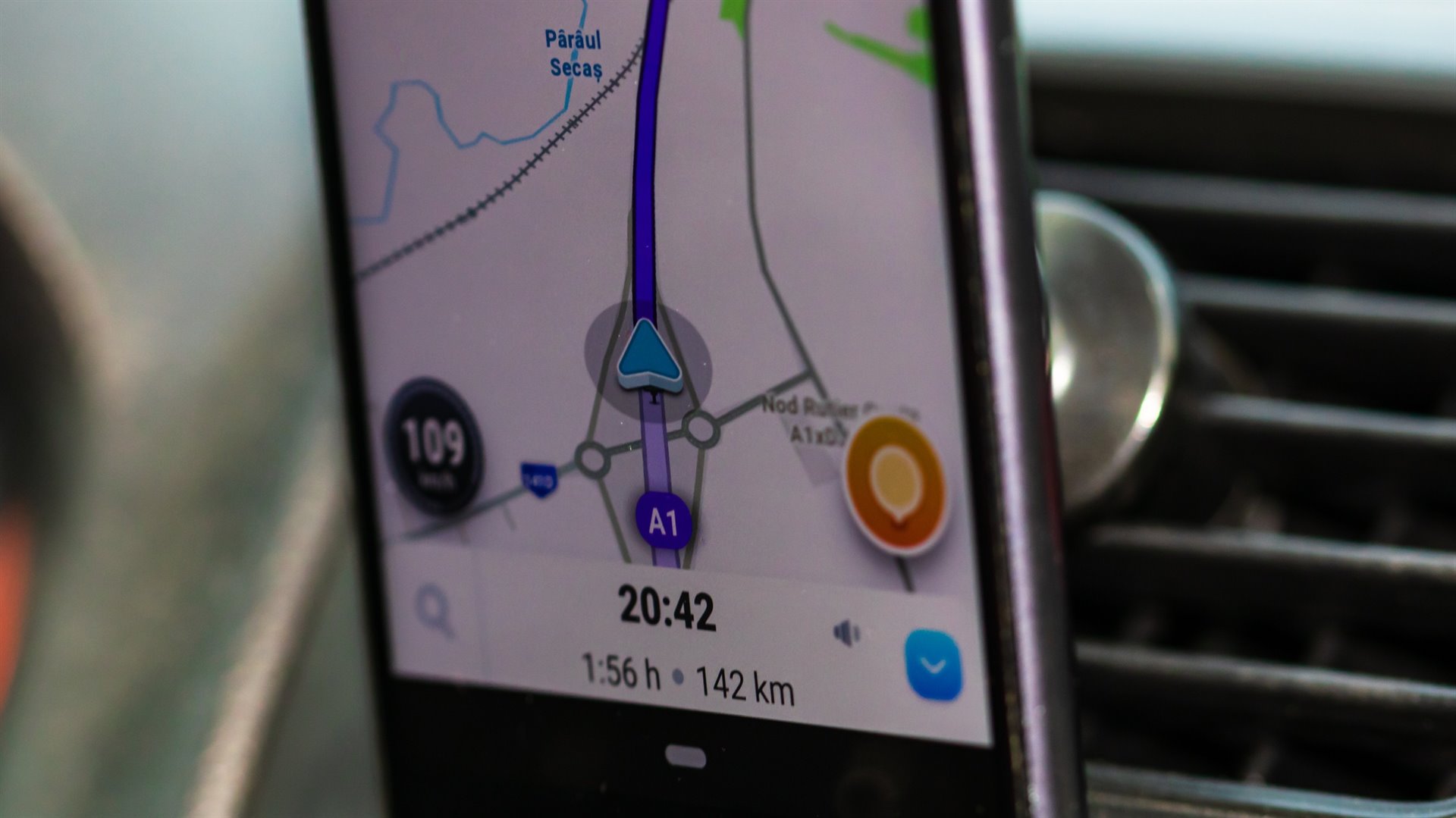Pokud vás již nudí modrá šipka při spuštěné navigaci v aplikaci Waze, můžete si ji bez problému vyměnit za jeden z nabízených druhů vozidel. Pokud byste však chtěli změnit vzhled v aplikaci Android Auto, narazíte. Nicméně existuje trik, který vám umožní míst místo šipky auto nebo třeba motorku i v systému Android Auto.
Jeden z rozdílů mezi Waze a Mapami Google spočívá v tom, že Waze má mnoho možností přizpůsobení, včetně velkého množství vozidel, které můžete použít i v systému Android Auto, ovšem, pokud je správně nastavíte.
Upravte si vozidlo dle svého výběru
Waze má v systému Android Auto několik nastavení, ale jak se dalo očekávat, pokrývají pouze nejzákladnější aspekty navigace a nikoli některé sekundární možnosti. V nastavení Waze v systému Android Auto není možnost změnit ikonu šipky, ale je možné tento problém obejít. Stačí vše nastavit předem.
Na rozdíl od Map Google vám Waze neumožňuje používat navigaci v telefonu a zároveň v systému Android Auto. Je tedy zapotřebí je nastavit před připojením k systému Android Auto. Stačí v nastavení Waze vybrat auto, které chcete používat:
- V aplikaci Waze otevřete nabídku nastavení.
- Klepněte na možnost „Zobrazení mapy“.
- Přejděte na „Ikona vozidla“.
- Vyberte ikonu automobilu, autobusu, motorky, dodávky nebo jinou ikonu, kterou chcete ve Waze používat.
Aplikace Waze má tendenci velmi často představovat nové 3D ikony pro naše vozidla, takže se setkáte s velmi dlouhým seznamem vozidel. V něm můžete mimo jiné nalézt třeba Santovi sáně nebo třeba draka.
Po tomto nastavení vás po připojení aplikace k systému Android auto překvapí vámi zvolená ikona. Pokud byste ji však chtěli opět změnit, budete muset provést celý postup znovu.